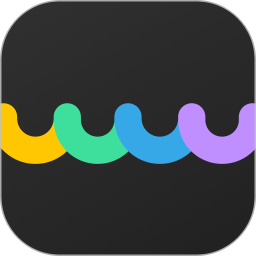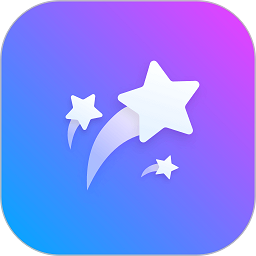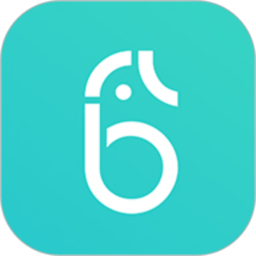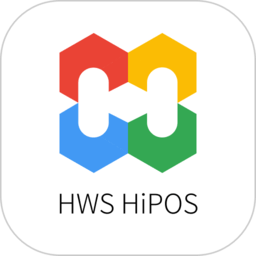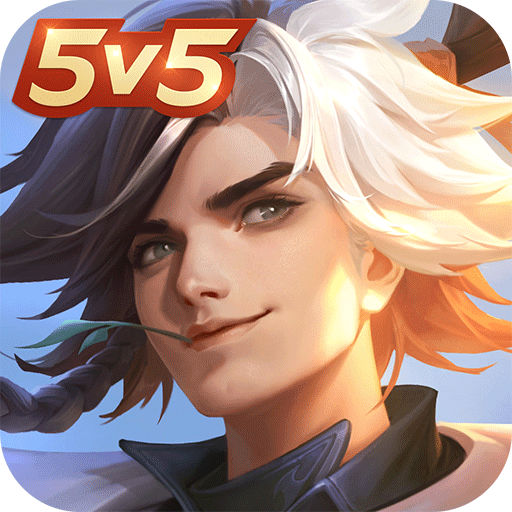UPDF编辑器介绍
UPDF编辑器是一款能够在手机上对各种PDF文档进行编辑处理的手机软件,多种丰富的内容让用户可以更加便捷的对PDF文档进行编辑处理,快速导入阅读PDF文档,并且能够在阅读的同时对自己重要的内容进行各种标注,软件使用方法简单,轻松对不同的文档内容进行管理,快速注释,实现对PDF文档进行编辑处理不同的注释效果为用户提供不一样的选择。
UPDF编辑器如何注释pdf
一、高亮文本
1、在手机上打开 UPDF 应用程序。
2、现在,打开要注释的 PDF。 单击界面顶部的“文本标记”图标。
3、点击“高亮”选项,选择并将您想要高亮的文本,您还可以长按选项以选择画笔颜色。
二、删除线文本
1、要为文本添加删除线,请点击“文本标记”按钮。
2、现在选择“删除线”符号,您还可以长按选项以选择删除线的颜色。
3、选择您想要删除的文本上即可。
三、下划线文本
1、要为文本添加下划线,请点击“文本标记”按钮。
2、现在选择“下划线”符号,您还可以长按选项以选择下划线的颜色。
3、选择您想要添加下划线的文本即可。
四、波浪线
1、要在文本上使用波浪线,请点击“文本标记”按钮。
2、现在选择“波浪线”符号,您还可以长按选项以选择波浪线的颜色。
3、选择您想要添加波浪线的文本即可。
五、使用铅笔
1、要在 PDF 文档上使用铅笔,请点击 UPDF 顶部栏上的铅笔图标。
2、从可用选项的范围中选择铅笔类型,长按所选铅笔选项可以选择铅笔的颜色,粗细和透明度。
3、使用铅笔在 PDF 上简单绘图。
六、添加便签
1、要在 PDF 文档中添加便签,请点击 UPDF 顶部栏上的“便签”图标。
2、从可用选项的范围中选择便签的类型,长按所选便签选项可以选择便签的颜色和样式。
3、点击您想添加的区域上即可在其上添加便签。
七、添加形状
1、要在 PDF 文档中添加形状,请点击 UPDF 顶部栏上的“形状”图标。
2、从可用选项的范围中选择形状的类型,长按所选形状选项可以选择形状外框的颜色,形状的背景颜色,形状线条的粗细和形状的透明度。
3、选择您想添加的区域上即可在其上添加形状。
八、添加图章
1、要在 PDF 文档中添加图章,请点击 UPDF 顶部栏上的“图章”图标。
2、从可用选项的范围中选择图章的类型,有“审阅”,“批注”和标记三种类型可以选择。
3、选择您想添加的区域上即可在其上添加图章。
九、添加贴纸
1、要在 PDF 文档中添加贴纸,请点击 UPDF 顶部栏上的“贴纸”图标。
2、从可用选项的范围中选择贴纸的类型。
3、选择您想添加的区域上即可在其上添加贴纸。
十、使用橡皮擦
1、要使用橡皮擦擦除铅笔注释,请先点击任意铅笔注释,点击左下角出现的“橡皮擦”图标。
2、长按“橡皮擦”图标,可以对橡皮擦的模式和大小进行调整。
3、选择您想要擦除的铅笔注释上进行操作即可。
UPDF编辑器创建文件夹
1、在本站免费下载该软件,打开之后用户可以看到有所有pdf、收藏夹、未分类以及回收站等一系列的文件夹,这个时候你可以选择“+”。
2、这边在应用目录创建文件夹,或者授权一个外部存储目录,你点击创建即可。
3、创建新的文件夹是需要输入名称的,例如“ddooo”,然后点击创建就完成操作了。
UPDF编辑器内容
【编辑PDF】
支持编辑PDF正文内容
【AI助手】
- 总结、翻译、解释和改写 PDF 文档;
- 有两种方式使用 UPDF AI:通过聊天窗口或直接选中文字;
- 与 UPDF AI 聊天,并向它提出任何问题。
【注释PDF】
- 可添加高亮、下划线、波浪线、删除线来标注文档内容;
- 使用铅笔工具在PDF 文档上进行手绘涂鸦;
- 可添加线条、箭头、椭圆、矩形标注文档内容;
- 可添加附注注释文档内容;
- 海量贴纸,图章,图形。
【云同步】
支持上传文档至UPDF Cloud,实现PC+移动端全平台同步。
【页面管理】
可对PDF文档页面进行拖动,重新排序,插入新页面,导出,旋转以及删除页面。
【打开PDF】
- 打开 PDF 文档,包括打开已加密的 PDF 文档;
- 支持使用第三方app调起打开文档;
- 支持分屏打开文档。
【文件管理】
- 支持创建文件夹以及子文件夹,管理PDF文档(包括复制、删除、收藏、移动、副本);
- 支持管理文档列表。
UPDF编辑器优势
1、在手机上轻松高效的阅读和管理pdf文档。
2、打开pdf文档就可以直接阅读非常的方便。
3、支持阅读pdf文档,编辑和标记文档内容。
4、还支持注释pdf文档内容,简单方便好用。
5、更便捷的文档管理神器,你值得拥有。
UPDF编辑器更新日志
v1.46.0版本
新功能:扫描或导入签名图像以创建个性化数字签名。
改进:增强了应用程序性能和稳定性。
修复已知问题,提升用户体验。
软件大小:178.90M软件版本:v1.50.0
系统要求:安卓4.0+语言:中文